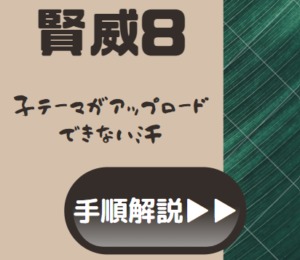「サイトマップはSEO効果が高い!」てよく聞きませんか?
それはそうなんですけど…
初心者ブロガーに多い勘違いとして「サイトマップ違い」が挙げられます。
SEO効果に関係する「サイトマップ」とは、Google XML Sitemapsを指すことがおおいですよね。
今回はサイトの中の記事全体の目次をあらわす「PS auto sitemap」の設定方法をおはなしします!
も・く・じ
サイトマップってなに?
![]()
サイトマップ、つけてますか?
ブログ記事が多くなると、このサイトにどんな記事があるの?
という、一覧で確認できるサイトマップはユーザーに求められます。
というか、たいていの場合は、ブログスタート時の設定でサイトマップを作っちゃいます。
私はサイトマップがあることも、アドセンス取得の背中を押すと聞いていたから、ブログはじめてすぐにサイトマップの設定をしました。
まぁ、ごちゃごちゃいう前に手順を説明していますね!
PS auto sitemapの設定手順
- PS auto sitemapのプラグインをインストール&有効化
- 固定ページを「新規作成」
- タイトルに「サイトマップ」と書く
- <!— SITEMAP CONTENT REPLACE POINT —> と書く
- 固定ページを公開して、記事IDをコピーする
- PS auto sitemapの設定画面に行き、上記の記事IDを貼り付ける
- 保存を終了!
1.PS auto sitemapのプラグインをインストール&有効化
![]()
インストールして有効化です!
ちなみに他の入れた方がいいプラグインはコチラです!
>>ワードプレスのプラグインとは?初心者におすすめ6選!必須の4選!
2.固定ページを「新規作成」
![]()
<!— SITEMAP CONTENT REPLACE POINT —>
↑これをコピペでいいです。
が、これの意味とか、自分が今何をやってるのか?とか私はさっぱりでしたw
サイトマップを生成するためのHTMLを書き込むんですね、様は。
3.タイトルに「サイトマップ」と書く
タイトル部分は「サイトマップ」と書くのが一般的。
人によっては「このサイト全体のマップ」とか、ちょっとひねってる人もいますよね。
ひねりすぎて「なんじゃこのページは?」とクリックしちゃうとただのサイトマップだったり(笑)
「んサイトマップかい!」ってなるから、
ユーザーのためにも無難に「サイトマップ」でいいと思います!
4.HTMLのタグを書く
![]()
<!— SITEMAP CONTENT REPLACE POINT —>
これを書き込むのは、ワードプレスの「テキストモード」ですよ!
ビジュアルモードに間違って書かないように気をつけてくださいね!
固定ページを公開して、記事IDをコピーする
![]()
更新すると、URLがこんな風になります!
この「35」ってとこ、他の方は違う数字だと思うんですよ。
ここをコピー…
てか、コピーしなくても、「35」くらい覚えられるんですけどね(笑)
覚えましょう!そしてページを移動します↓↓
PS auto sitemapの設定画面に行き、上記の記事IDを貼り付ける
![]()
上記の「35」を(みんなは違う数字です!)覚えたら、「設定」→「PS auto sitemap」に移動しましょう!
するとこんな画面が出てきます!
![]()
この上から4つ目の部分にさっきの数字を書き込みましょう!
できたら変更を保存で!
するとトップ画面に「サイトマップ」が出てくるので、ご確認ください!
さいごに
誰かのブログを見に行くときに、サイトマップは役立ちますよね。
でも、自分のブログでサイトマップって使わないから、後回しにしちゃう人もいるかも(笑)
サイトマップをトップページに表示することが、
最初のGoogleアドセンスに合格するポイントの1つって聞いたので、私は初期に設定しちゃいました。
ユーザーに便利サイトとして、必ずつけるようにしましょうね。
最後まで読んでくれてありがとうございました!
以下の記事もご覧ください!